Dölj antal aviseringar på Action Center-ikonen i Windows 10
Action Center-funktionen i Windows 10 kanske är bekant för Windows Phone-användare. Den lagrar aviseringar om alla viktiga händelser som uppdateringar, underhåll och säkerhetsvarningar på en enda plats. I de senaste versionerna av Windows 10 kan den visa ett antal olästa meddelanden som en överlagringsikon i systemfältet.
Annons
Det finns två sätt att konfigurera den här funktionen. Den första involverar aktivitetsfältet i Windows 10, den andra är en speciell registerjustering. Låt oss se hur det kan göras.
Obs: Om alternativet Visa märken på knapparna i aktivitetsfältet är inaktiverat eller den lilla aktivitetsfältsstorleken är aktiverad, döljs räknaren för olästa meddelanden automatiskt. Ha detta i åtanke.
Följande skärmdumpar visar överlagringsikonen i aktion:

För att dölja antalet aviseringar på Action Center-ikonen i Windows 10, gör följande.
- Högerklicka på ikonen Action Center i aktivitetsfältet.

- I snabbmenyn, avmarkera objektet "Visa inte antal nya aviseringar". Ikonen för meddelandeöverlagring är aktiverad som standard. Om du klickar på objektet inaktiveras det.
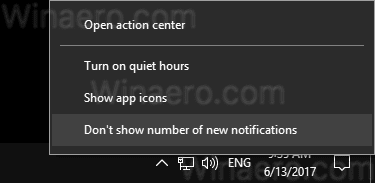
- För att återaktivera funktionen, högerklicka på Action Center-ikonen i aktivitetsfältet. I snabbmenyn ser du posten "Visa antal nya aviseringar". Klicka för att aktivera det.
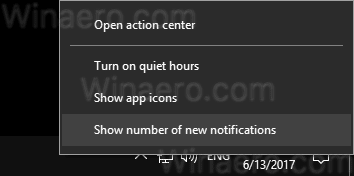
Du är färdig.
Om du behöver konfigurera den här funktionen med en registerjustering, så här kan det göras.
- Öppen Registerredigerare.
- Gå till följande registernyckel:
HKEY_CURRENT_USER\SOFTWARE\Microsoft\Windows\CurrentVersion\Notifications\Settings
Dricks: Hur man hoppar till önskad registernyckel med ett klick.
- Skapa eller ändra här 32-bitars DWORD-värdet med namnet NOC_GLOBAL_SETTING_BADGE_ENABLED. Lämna dess värdedata som 0. Obs: Även om du är det kör 64-bitars Windows du måste fortfarande skapa ett 32-bitars DWORD-värde.
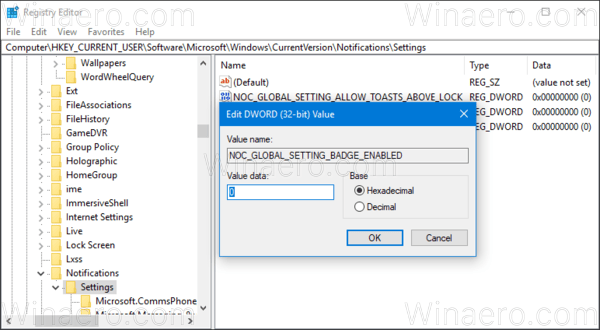
Värdet NOC_GLOBAL_SETTING_BADGE_ENABLED kan ställas in på ett av följande värden:
0 - visa inte överlagringsikonen för meddelandenummer
1 - visa överläggsikonen. Detta är standardvärdet. Om du tar bort värdet NOC_GLOBAL_SETTING_BADGE_ENABLED förblir funktionen överläggsikon aktiverad.
Det är allt.



